Shaxda tusmada
Haddii aad tahay booqde joogto ah oo blog-kan ah, waxa ay u badan tahay in aad dareentay maqaallo kooban oo ka hadlaya qaabaynta shuruudaha Excel. Oo hadda waxaan ka faa'iidaysan doonaa aqoontan oo aan samayn doonaa xaashida faafinta ka soocaya maalmaha shaqada iyo maalmaha fasaxa, muujin doonaa ciidaha dadweynaha iyo muujin doonaa kama dambaysta ah ama dib u dhac soo socda. Si kale haddii loo dhigo, waxaanu ku dabaqi doonaa qaabaynta shuruudaha Excel taariikhda.
Haddii aad leedahay aqoon aasaasi ah oo ku saabsan qaababka Excel, markaa waxaad u badan tahay inaad taqaanid qaar ka mid ah shaqooyinka taariikhda iyo waqtiga sida hadda, MAANTA, DATE, WEEKDAY, iwm habaynta shuruuda ah ee taariikhaha (sharciyada la dhisay)
Microsoft Excel waxa ay ku siinaysaa 10 ikhtiyaar oo lagu qaabeeyo unugyo la doortay oo ku salaysan taariikhda hadda jirta Guriga tab > Qaabka shuruudaysan > Calaamadee Xeerarka Unugyada oo dooro Taariikhda Dhacaysa .
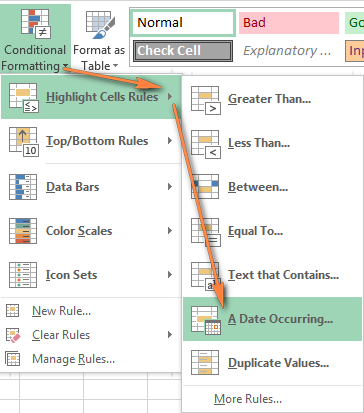 >
>
Dabcan, waxaa jiri kara kala duwanaansho aan la koobi karayn oo ah qaacidooyinka sare, iyadoo ku xidhan hawshaada gaarka ah. Tusaale ahaan:
=$D2-TODAY()>=6 - waxay muujisaa taariikhaha dhaca 6 maalmood ama ka badan
=$D2=TODAY()-14 - waxay muujisaa taariikhaha dhacay 2 toddobaad ka hor. kala duwan
Haddii aad xaashida shaqada ku haysato liis dheer oo taariikho ah, waxa kale oo aad rabi kartaa inaad muujiso unugyada ama safafka ku dhaca taariikh cayiman, tusaale ahaan, muuji dhammaan taariikhaha u dhexeeya laba taariikhood.<1
Waxaad hawshan ku gudan kartaa adiga oo isticmaalaya shaqada MAANTA() mar kale. Waxa kaliya oo aad u baahan doontaa in aad dhisto habab aad u faahfaahsan sida lagu muujiyey tusaalooyinka hoose : =TODAY()-$A2>30
=AND(TODAY()-$A2>=15, TODAY()-$A2<=30) =AND(TODAY()-$A2>=1, TODAY()-$A2<15) Taariikhda hadda jirta iyo taariikhaha mustaqbalka lama midabaysan .
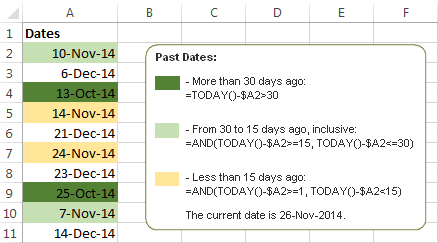
Qaacdooyinka lagu muujinayo taariikhaha mustaqbalka
- >Waxay dhici doonaan in ka badan 30 maalmood hadda laga bilaabo:
- 30 ilaa 15 maalmood gudahood, ay ka kooban tahay:
=AND($A2-TODAY()>=15, $A2-TODAY()<=30) - In ka yar 15 maalmood:
=AND($A2-TODAY()>=1, $A2-TODAY()<15)
=$A2-TODAY()>30 Taariikhda hadda iyo taariikhaha hore lama midabaysan.
<0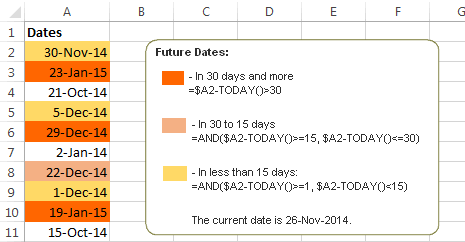 >
> Sideesi loo hadhyo farqiga u dhexeeya iyo waqtiyada
Tusaalahan ugu dambeeya, waxaanu isticmaaleynaa hawl kale oo taariikhda Excel ah - DATEDIF(start_date, end_date, interval) . Shaqadani waxay xisaabinaysaa farqiga u dhexeeya laba taariikhood oo ku salaysan muddada la cayimay. Waxay ka duwan tahay dhammaan hawlaha kale ee aan uga soo hadalnay casharkan si ay kuu ogolaato inaad iska indhatirto bilaha ama sannadaha oo aad xisaabiso faraqa u dhexeeya maalmaha ama bilaha kaliya, mid kasta oo aad doorato.
Ha arkin sida tan. ma kuu shaqayn karaa? Si kale uga fakar… Kasoo qaad inaad haysatid liiska maalmaha dhalashada xubnaha qoyskaaga iyo asxaabtaada. Ma jeclaan lahayd inaad ogaato inta maalmood ee jira ilaa dhalashadooda xigta? Waxaa intaa dheer, imisa maalmood ayaa dhab ahaan ka hadhay ilaa sannad guuradaada arooska iyo dhacdooyinka kale ee aanad rabin inaad seegto? Si fudud!
Qaabka aad u baahan tahay waa kan (halka A ay tahay Taariikhda tiirka):
=DATEDIF(TODAY(), DATE((YEAR(TODAY())+1), MONTH($A2), DAY($A2)), "yd")
Nooca muddada u dhaxaysa "yd" ee Dhammaadka qaacidada waxaa loo isticmaalaa in la iska indho tiro sannadaha oo la xisaabiyo farqiga u dhexeeya maalmaha kaliya. Si aad u hesho liiska buuxa ee noocyada udub dhexaadka ee jira, eeg halkan. > >
Talo. Haddii ay dhacdo in aad illowdo ama aad marin habaabiso caanahaas adag, waxaad isticmaali kartaa tan fudud halkii: =365-DATEDIF($A2,TODAY(),"yd") . Waxay soo saartaa natiijooyin isku mid ah, kaliya xusuusnow inaad ku bedesho 365 366 sannadaha leap : )
Iminkana aynu abuurno shuruudo Excel ah. qaanuunka qaabaynta si loo hadheeyo daldaloolo kala duwan oo midabyo kala duwan leh. Xaaladdan oo kale, waxay macno badan samaynaysaa in la isticmaaloMiisaanka Midabka Excel halkii ay ka abuuri lahaayeen sharci u gaar ah muddo kasta.
Shaashada hoose waxay muujinaysaa natiijada Excel - miisaan 3-midab gradient ah oo leh midabyo cagaar ilaa casaan ilaa huruud ah.
36>>>
“Maalmo Ilaa Maalinta Dhalashada Xiga” Excel Web App
Waxa aanu u abuurnay Web App-kan Excel si aanu kuugu tuso qaacidada sare ee ficil ahaan. Kaliya geli dhacdooyinkaada tiirka 1aad oo beddel taariikhaha u dhigma ee tiirka 2aad si aad u tijaabiso natiijada.
> Ogow. Si aad u aragto buuga shaqada ee ku lifaaqan, fadlan u oggolow cookies-ka suuq-geynta.Haddii aad xiisaynayso inaad ogaato sida loo abuuro xaashiyaha Excel is-dhexgal ee noocaas ah, fiiri maqaalkan sida loo sameeyo xaashida Excel-ku-saleysan ee shabakadda.
Waxaan rajeyneynaa, ugu yaraan mid ka mid ah qaababka shuruudaha Excel ee taariikhaha looga hadlay maqaalkan ayaa cadeeyay inuu waxtar kuu leeyahay. Haddii aad raadinayso xal hawlo kala duwan, waxaa lagugu soo dhawaynayaa inaad faallo ka bixiso. Waad ku mahadsan tahay akhrinta!
kugu filan, had iyo jeer waxaad riixi kartaa midab badan… badhanka 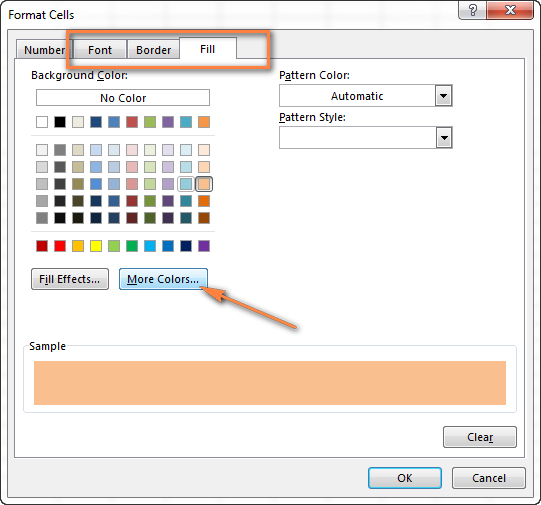
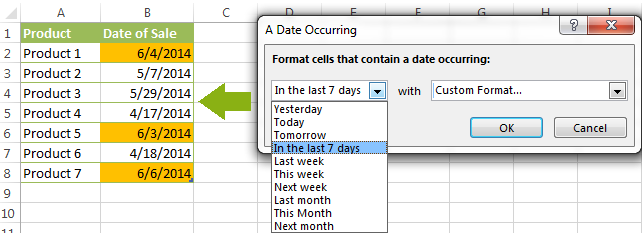
Si kastaba ha ahaatee, habkan degdega ah ee tooska ah wuxuu leeyahay laba xaddidaad oo muhiim ah - 1) waxay u shaqeysaa unugyo la doortay oo keliya iyo 2) qaabka shuruudda ah ayaa had iyo jeer lagu dabaqaa iyadoo ku saleysan. Taariikhda hadda jirta.
Excel qaabaynta shuruudaha taariikhaha
Haddii aad rabto inaad muujiso unugyo ama safaf dhan oo ku salaysan taariikhda unug kale , ama xeerar u samee muddo dheer oo waqti ah (ie, in ka badan hal bil laga bilaabo taariikhda hadda jirta), waa inaad abuurtaa qaanuunka qaabaynta shuruudahaaga oo ku salaysan qaacido. Hoos waxaad ka heli doontaa dhowr tusaale oo ah qaababka shuruudaha Excel ee aan ugu jeclahay taariikhaha.
> 17>Sida loo muujiyo maalmaha fasaxa ee ExcelWaa wax laga xumaado, Microsoft Excel ma laha jadwal la dhisay oo la mid ah Outlook's. Hagaag, aan aragno sida aad u abuuri karto kalandarka otomaatiga ah adiga oo leh dadaal yar.
Markaad naqshadaynayso kalandarka Excel, waxaad isticmaali kartaa shaqada = DATE(sanad, bil, taariikh) si aad u muujiso maalmaha toddobaadka . Kaliya geli sanadka iyo nambarka bisha meel xaashidaada ka mid ah oo tixraac unugyada qaacidada. Dabcan, waxaad si toos ah ugu qori kartaa nambarada qaacidada, laakiin tani maaha hab aad wax ku ool u ah sababtoo ah waa inaad hagaajisaa qaacidada bil kasta.
Shaashada hoose waxay muujinaysaaDATE shaqada Waxaan isticmaalay qaacidada =DATE($B$2,$B$1,B$4) taasoo lagu koobiyeeyay safka 5.
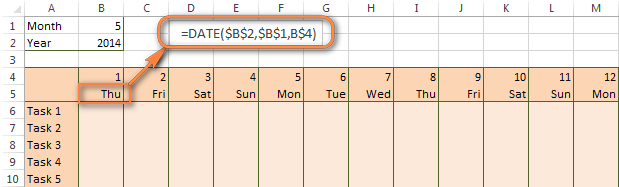
- Waxaad ku bilaabaysaa doorashada jadwalkaaga Excel halka aad rabto inaad hadhsato sabtida iyo axada. . Xaaladeena, waa inta u dhaxaysa $B$4:$AE$10. Hubi inaad ku bilawdo xulashada Tiirka taariikhda 1aad - Tiirka B ee tusaalahan > Home tab, dhagsii Menuska qaabaynta shuruudaysan > Xeer cusub .
- Samee xeer qaabayn shuruudo cusub oo ku salaysan qaacido sida lagu sharaxay hagaha sare ku xidhan.
- In the " Format values where this formula is run" sanduuqa, geli qaacidada WEEKDAY ee soo socota taasoo go'aamin doonta unugyadu yihiin Sabtiyada iyo Axadaha:
=WEEKDAY(B$5,2)>5 > Dhagsii Qaabka… badhanka oo deji qaabkaaga gaarka ah adigoo beddelayainta u dhaxaysa Font , Border iyo Buuxi tabs oo ku ciyaar noocyo kala duwan oo qaabaynta. Marka la sameeyo, dhagsii badhanka OK si aad u aragto qaanuunka. >
>> ku hagaaji xaashida faafintaada
- >
- Xeerka
serial_numberwuxuu u taagan yahay taariikhda aad isku dayayso inaad hesho. Waxaad gelisaa tixraac unuggaagii ugu horreeyay taariikh leh, B$5 xaaladdeenna. - Xeerka
[return_type]ayaa go'aaminaya nooca toddobaadka (labareeraha labajibbaaran waxay tilmaamayaan inay ikhtiyaar tahay). Waxaad gelaysaa 2 oo ah nooca soo celinta toddobaadka laga bilaabo Isniinta (1) illaa Axadda (7). Waxaad ka heli kartaa liiska buuxa ee noocyada soo celinta la heli karo halkan >Ugu dambeyntii, waxaad ku qortaa >5 si aad u muujiso kaliya Sabtiyada (6) iyo Axadaha (7)
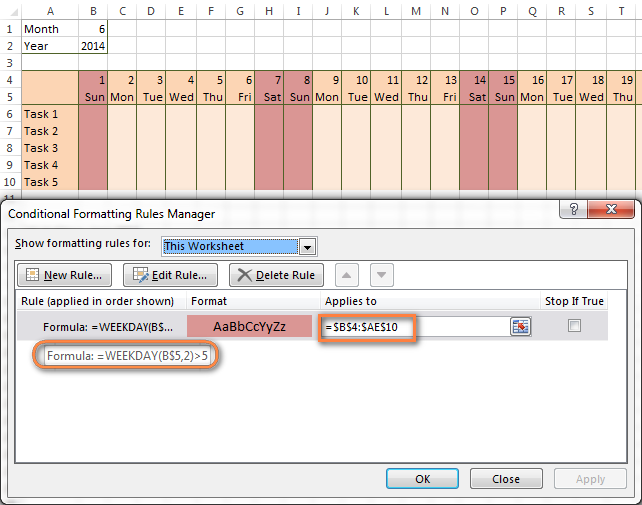
shirkaddaada ku leedahay maalmaha fasaxa ah ee aan caadiga ahayn, tusaale; Jimcaha iyo Sabtida, ka dib waxaad u baahan doontaa inaad hagaajiso qaacidada si ay u bilaabato tirinta laga bilaabo Axadda (1) oo ay iftiimiso maalmaha 6 (Jimcaha) iyo 7 (Sabti) - WEEKDAY(B$5,1)>5 .
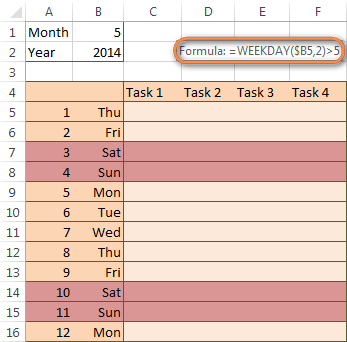
Sida loo muujiyo fasaxyada Excel
Si aad u sii horumariso jadwalkaaga Excel, waxaad awoodaa hadh fasaxyada dadweynaha sidoo kale. Si taas loo sameeyo, waxaad u baahan doontaa inaad ku taxdo ciidaha aad rabto inaad iftiimiso isla ama xaashi kale oo la mid ah.
Tusaale ahaan, waxaan ku daray ciidaha soo socda tiirka A ($A$14:$A$17). ). Dabcan, dhamaantood maaha fasaxyo dadweyne oo dhab ah, laakiin waxay samayn doonaan ujeeddooyin mudaaharaad : )
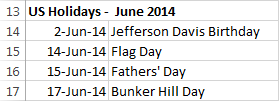
Mar labaad, waxaad furaysaa Qaabka Shuruuda ah > Xeerka cusub . Xaaladda ciidaha, waxaad isticmaali doontaa midkood MATCH ama COUNTIF function:
- >
-
=COUNTIF($A$14:$A$17,B$5)>0 > - D1: dd-mmm-yy ama d-mmm-yy
- D2: dd-mmm ama d-mmm
- D3: mmm -yy
- D4: mm/dd/yy ama m/d/yy ama m/d/yy h:mm
- Dooro tiir aad rabto inaad ka bedesho midabka unugyada ama miiska oo dhan haddii aad rabto inaad muujiso safafka qaacidada la mid ah tan:
=CELL("format",$A2)="D1". Qaacidada, A waa tiirka taariikhaha leh D1 waa qaabka taariikhda.Haddii miiskaagu ka kooban yahay taariikho 2 ama in ka badan, isticmaal hawlwadeenka OR, tusaale.
=OR(cell("format", $A2)="D1", cell("format",$A2)="D2", cell("format", $A2)="D3")Shaashada hoose waxay tusinaysaa natiijada xeerka habaynta shuruudaha ee taariikhaha taariikhda ku jirta tiir gaar ah
Ka soo qaad, inaad haysatid xaashi weyn oo Excel ah oo ka kooban laba tiir oo taariikhi ah (B iyo C). Waxaad rabtaa inaad muujiso saf kasta oo leh taariikh cayiman, dheh 13-May-14, tiirka C.
Si aad u codsato qaabaynta shuruudaha Excel ee taariikh cayiman, waxaad u baahan tahay inaad hesho qiimaha tirada marka hore. Sida aad u badan tahayogow, Microsoft Excel waxay kaydisaa taariikhaha sida lambarrada taxanaha ah, laga bilaabo Janaayo 1, 1900. Haddaba, 1-Jan-1900 waxa loo kaydiyaa 1, 2-Jan-1900 waxa loo kaydiyaa sida 2… iyo 13-May-14 sida 41772.
Si aad u hesho lambarka taariikhda, midig-guji unugga, dooro Format Cells > Number oo dooro qaabka Guud Qor nambarka aad aragto oo guji Cancel maxaa yeelay dhab ahaantii ma rabto inaad beddesho qaabka taariikhda.
> >> Taasi runtii waxay ahayd qaybta ugu weyn Shaqso oo hadda waxaad u baahan tahay oo kaliya inaad u abuurto qaanuunka qaabaynta shuruudaha shaxda oo dhan oo leh qaacidadan aadka u fudud:
>> Taasi runtii waxay ahayd qaybta ugu weyn Shaqso oo hadda waxaad u baahan tahay oo kaliya inaad u abuurto qaanuunka qaabaynta shuruudaha shaxda oo dhan oo leh qaacidadan aadka u fudud: =$C2=41772. qaacidada waxay tilmaamaysaa in miiskaagu leeyahay madax, safka 2aad waa safkaaga koowaad ee xogta.
=MATCH(B$5,$A$14:$A$17,0) 5> Ogow. Haddii aad dooratay midab ka duwan ciidaha, waxaad u baahan tahay inaad u guurto xeerka fasaxa dadweynaha xagga sare ee liiska xeerarka adigoo isticmaalaya Qaabka Shuruudaha > Maaree Xeerarka…
Sawirka soo socdaa wuxuu muujinayaa natiijada Excel 2013:
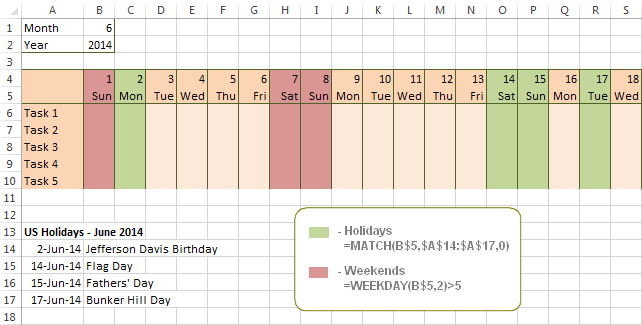
Si shuruud ah u qaabeeya unugga marka qiimaha loo beddelo taariikh
0>Dhibaato weyn maaha in si shuruudaysan loo qaabeeyo unugga marka taariikhda lagu daro unuggaas ama unug kasta oo kale oo isku saf ah mar haddii aan la ogolayn nooc kale oo qiimo leh. Xaaladdan oo kale, waxaad si fudud u isticmaali kartaa qaacido si aad u muujiso meelaha aan bannaanayn, sida lagu qeexay qaacidooyinka shuruudaha Excelbannaan iyo mid aan bannaanayn. Laakiin ka waran haddii unugyadaas ay hore u lahaayeen qaar qiyam ah, tusaale ahaan. qoraalka, oo aad rabto in aad beddesho midabka asalka ah marka qoraalka loo beddelo taariikh?Hawshu waxay u ekaan kartaa xoogaa adag, laakiin xalku waa mid aad u fudud.
- > Marka hore , waxaad u baahan tahay inaad go'aamiso qaabka koodka taariikhdaada. Waa kuwan dhawr tusaale:
Waxaad ka heli kartaa liiska taariikhda codes oo dhamaystiran
Beddelka dariiqa waa in la isticmaalo qaacidada DATEVALUE oo taariikhda u beddela qaabka tirada ay ku kaydsan tahay, tusaale; =$C2=DATEVALUE("5/13/2014")
Qaboobo kasta oo aad isticmaasho, waxay yeelan doontaa saameyn isku mid ah:
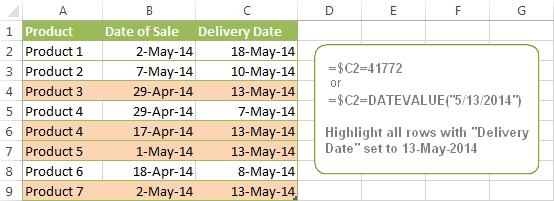
Si shuruud ah u qaabeeya taariikhaha Excel iyadoo lagu saleynayo taariikhda hadda jirta
Sida aad u badan tahay inaad ogtahay Microsoft Excel waxay bixisaa shaqooyinka TODAY() ee xisaabinta kala duwan ee ku salaysan taariikhda hadda. Halkan waxaa ah dhowr tusaale oo ah sida aad ugu isticmaali karto si shuruudaysan taariikhaha Excel.
Tusaale 1. Muuji taariikhaha la mid ah, ka weyn ama ka yar maanta
Si shuruud ahaan loo qaabeeyo unugyada ama safafka oo dhan oo ku salaysan taariikhda maanta, waxaad u isticmaashaa shaqada MAANTA sida soo socota:
Waxay la mid tahay maanta: =$B2=TODAY()
Ka weyn maanta: =$B2>TODAY()
In ka yar maanta: =$B2
Shaashada hoose waxay muujinaysaa xeerarka sare ee ficil ahaan. Fadlan la soco, xilliga qorista maanta waxay ahayd 12-Jun-2014.
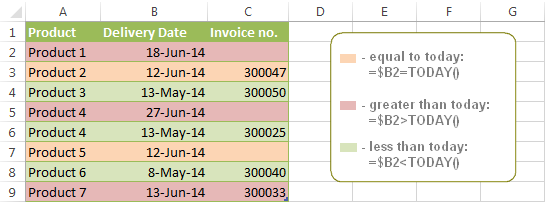
Tusaale 2. Taariikho si shuruudaysan u qaabeeyey gudaha Excel iyadoo lagu salaynayo shuruudo dhowr ah
In qaab la mid ah, waxaad isticmaali kartaa shaqada MAANTA oo ay weheliso hawlaha kale ee Excel si aad u maareyso xaalado aad u adag. Tusaale ahaan, waxa laga yaabaa in aad rabto in aad qaabaynayso taariikhda shardiga ah ee Excel in ay midabayso Invoice tiirka marka Taariikhda Bixinta ay la mid tahay ama ka weyn tahay maanta, LAAKIIN waxaad doonaysaa in habayntu meesha ka baxdo marka aad gasho
Hawshaan, waxaad u baahan doontaa tiir dheeraad ah oo leh qaacidada soo socota (halka E ay tahay Delivery column and F Invoice column):
=IF(E2>=TODAY(),IF(F2="", 1, 0), 0)
Haddii taariikhda la keenayo ay ka weyn tahay ama la mid tahay tariikhda hadda jirta oo aanay nambar ku jirin tiirka qaansheegta, qaacidada ayaa soo celinaysa 1, haddii kale waa 0.
Intaa ka dib waxaad abuurtaa xeer habayn shuruudeed fudud oo ah Invoice tiirka leh qaacidada =$G2=1 halka G uu yahay tiirkaaga dheeraadka ah. Dabcan, waxaad awoodi doontaa inaad qariso tiirkan hadhow.
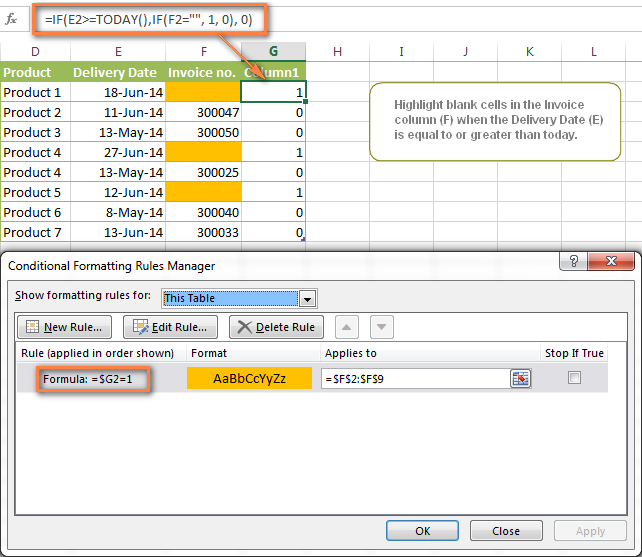 >
>
Tusaale 3. Muuji taariikhaha soo socda iyo dib-u-dhacyada
Kasoo qaad inaad ku leedahay jadwal mashruuc gudaha Excel kaas oo taxaya hawlaha, taariikhaha ay bilaabanayaan iyo muddada ay socon doonaan. Waxa aad rabto waa inaad haysato dhamaadkataariikhda hawl kasta si toos ah ayaa loo xisaabiyaa. Caqabada dheeraadka ah ayaa ah in qaaciddada ay tahay inay sidoo kale tixgeliso maalmaha fasaxa ah. Tusaale ahaan, haddii taarikhdu ay bilaabanayso 13-Jun-2014 tirada maalmaha shaqadu (Muddadu) tahay 2, tariikhda dhamaadka ahi waa inay timaadaa 17-juun-2014, waayo 14-juun iyo 15-juun waa Sabti iyo Axad. .
Si tan loo sameeyo, waxaan isticmaali doonaa WORKDAY.INTL(start_date,days,[weekend],[holidays]) function, in ka badan si sax ah =WORKDAY.INTL(B2,C2,1) .
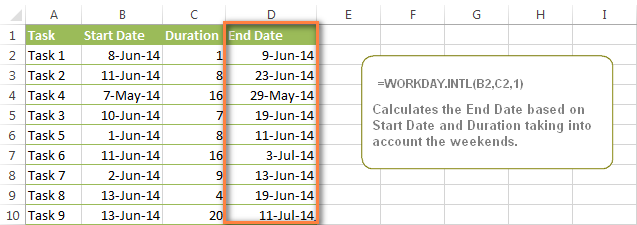
Qaabka, waxaan galeynaa 1 sida cabbirka 3aad tan iyo markii ay soo baxday. waxay tilmaamaysaa Sabtida iyo Axadda inay yihiin fasaxyo. Waxaad isticmaali kartaa qiimo kale haddii maalmaha fasaxaagu ay kala duwan yihiin, dheh, Jimcaha iyo Sabtida. Liiska buuxa ee qiimayaasha sabtida iyo axada ayaa la heli karaa halkan. Ikhtiyaar ahaan, waxa kale oo aad isticmaali kartaa meertada 4-aad [fasaxyada], taas oo ah taariikho go'an (kala duwanaanshaha unugyada) oo ay tahay in laga saaro jadwalka maalinta shaqada.
Ugu dambayntiina, waxaa laga yaabaa inaad rabto inaad muujiso safafka ku xiran tahay. intee in le'eg yahay waqtiga kama dambaysta ah. Tusaale ahaan, xeerarka qaabaynta shuruuda ah ee ku salaysan 2 qaacidooyin ee soo socda waxay muujinayaan taariikhaha dhammaadka soo socda iyo kuwa dhow, siday u kala horreeyaan:
- >
-
=AND(TODAY()-$D2>=0,TODAY()-$D2<=7)- muuji dhammaan safafka halka ay dhamaadka Tariikhda (column D) ku dhex jirto 7da maalmood ee ugu dambeeya . Waxaad u isticmaali kartaa qaacidadan si aad ula socoto lacagihii ugu dambeeyay iyo kuwa kale
=AND($D2-TODAY()>=0,$D2-TODAY()<=7) - Muuji dhammaan safafka halka Taariikhda Dhammaadka (column D) ku dhex jiro 7 maalmood ee soo socda . Habkani runtii waa mid anfacaya marka ay timaado la socodka taariikhaha dhicitaanka soo socda ama lacag bixinta. 
